
Comment déplacer des photos vers un album sur iPhone en 2 méthodes simples ?

Supposons que vous veniez d’acheter un nouvel iPhone 16 et que vous ayez pris de nombreuses nouvelles photos dessus. Par défaut, toutes les photos et vidéos de l'application Photos seront dans la pellicule. Au début, vous trouvez pratique de posséder toutes les photos et vidéos au même endroit. Au fil du temps, vous trouverez un peu compliqué d'afficher et d'utiliser les images souhaitées lorsque des milliers de photos, de vidéos et d'images téléchargées y sont stockées. Vous envisagez donc de déplacer des photos vers des albums sur iPhone pour les classer dans un excellent ordre.
Pouvez-vous déplacer une photo vers un autre album sur un iPhone ? Comment déplacer des photos vers des albums sur iPhone ? Cet article vous propose deux approches éprouvées.
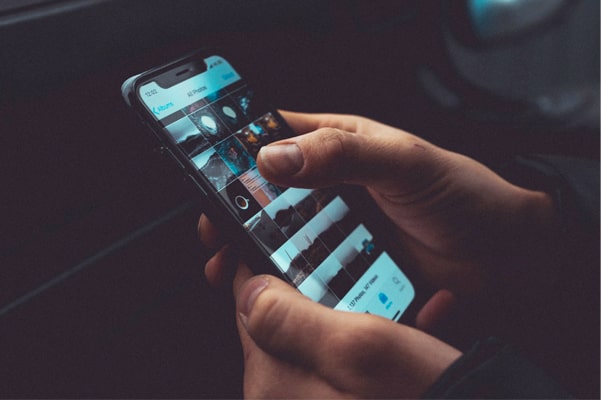
Vous souhaitez déplacer les photos de l'iPhone vers des albums et les supprimer de Camera Roll ? Si vous n'avez besoin de déplacer qu'un petit nombre de photos vers un album, vous pouvez directement utiliser l'application « Photos » intégrée à l'iPhone pour le faire manuellement. Après les avoir déplacées, les photos iPhone sélectionnées dans les albums ne figureront plus dans la pellicule.
Voici comment déplacer manuellement des photos de Camera Roll vers des albums sur iPhone :
Étape 1. Ouvrez l'application Photos sur votre iPhone.
Étape 2. Cliquez sur l'onglet « Bibliothèque » en bas > « Sélectionner » > appuyez et maintenez les miniatures de photo ou de vidéo souhaitées > appuyez sur l'icône « Partager » > choisissez l'option « Ajouter à l'album » dans la liste.
Étape 3. Appuyez sur l'album où vous souhaitez déplacer. Ensuite, toutes les photos sélectionnées seront déplacées vers cet album. S'il n'y a pas d'album approprié, vous pouvez appuyer sur « Nouvel album » pour en créer un nouveau et le nommer.
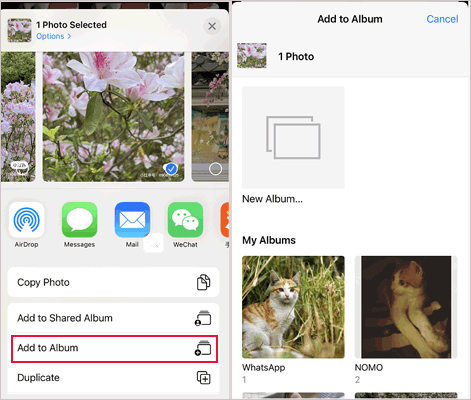
Si vous avez un grand nombre de photos à organiser, les déplacer manuellement peut prendre beaucoup de temps. Dans ce cas, vous pouvez utiliser l' outil professionnel de gestion des données de l'iPhone , iPhone Photos Manager , pour déplacer par lots les photos de la pellicule vers l'album. Lorsqu'il est utilisé comme gestionnaire de photos, il vous permet d'effectuer diverses actions sur les photos, notamment la création d'albums, la suppression de photos indésirables, le déplacement de photos entre albums, etc.
Principales fonctionnalités du Gestionnaire de photos iPhone :
Voici comment déplacer une photo vers un album sur iPhone par lots :
01 Après avoir installé et ouvert le programme sur votre ordinateur, connectez votre iPhone au PC via un câble USB.

02 Appuyez sur « Photos » sur le côté gauche, prévisualisez et choisissez les photos que vous souhaitez déplacer. Ensuite, appuyez sur l'icône de la boîte à outils dans le coin supérieur droit > cliquez sur « Ajouter à l'album » > sélectionnez l'album souhaité pour stocker les photos.
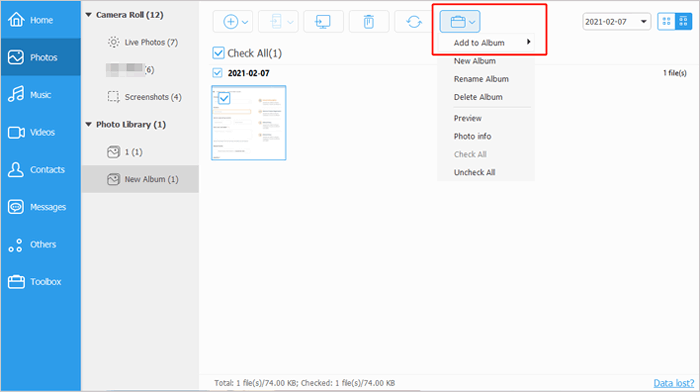
Si vous êtes nouveau sur un iPhone, en effet, vous voudrez peut-être non seulement savoir comment déplacer des photos hors de la pellicule, mais également d'autres techniques utiles concernant les albums photos. Pour vous aider à mieux connaître les albums photo, nous concluons pour vous les utilisations suivantes.
1. Comment créer un album sur iPhone ?
Ouvrez l'application « Photos » sur votre iPhone > choisissez l'onglet « Albums » > cliquez sur l'icône « + » > sélectionnez « Nouvel album » ou « Nouvel album partagé » dans les options > nommez l'album > cliquez sur « Enregistrer » > appuyez sur les photos que vous souhaitez ajouter > cliquez sur « Terminé ».

2. Comment renommer, supprimer et réorganiser les albums existants de votre iPhone ?
Exécutez l'application « Photos » sur votre iPhone > cliquez sur l'onglet « Albums » > « Tout voir » > « Modifier ».

3. Comment trier les photos dans un album sur iPhone ?
Ouvrez l'application « Photos » sur l'iPhone > appuyez sur l'onglet « Albums » > choisissez un album > cliquez sur les « trois points » > appuyez sur « Trier ». Vous pouvez trier les photos et vidéos de l'album de la plus récente à la plus ancienne ou vice versa.
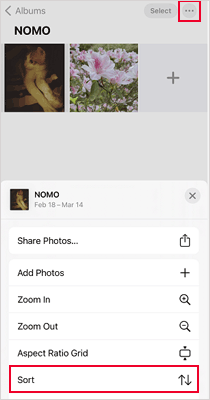
4. Comment organiser les albums dans des dossiers sur iPhone ?
Après avoir ouvert l'application « Photos », cliquez sur « Albums » > choisissez l'icône « + » > sélectionnez « Nouveau dossier » > nommez le dossier > appuyez sur « Enregistrer » > ouvrez le dossier > cliquez sur « Modifier » > touchez l'icône « + » pour créer de nouveaux dossiers ou albums dans le dossier.
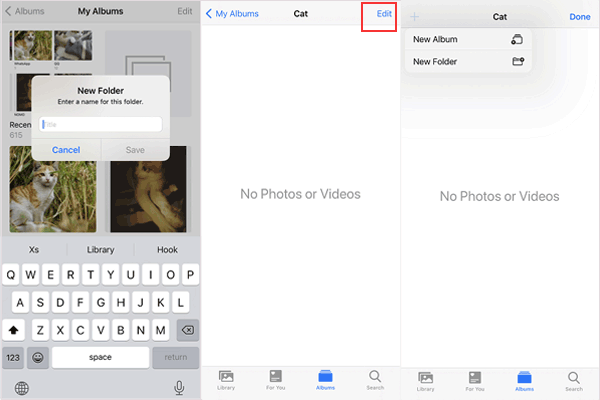
Vous pouvez rapidement résoudre comment déplacer des photos vers des albums sur iPhone en fonction de vos besoins. Si vous avez moins de photos à déplacer vers l'album, vous pouvez les déplacer manuellement depuis l'application Photos. C'est pratique et facile à manipuler. Au contraire, si vous avez d'énormes photos de Camera Roll à organiser dans des albums, vous pouvez utiliser de manière flexible iPhone Photos Manager pour le faire rapidement. Son utilisation est simple, rapide et sûre.
En attendant, si vous avez quelque chose à nous faire savoir, dites-le-nous dans les commentaires.
Articles connexes :
Comment transférer des albums photo d'un iPhone vers un ordinateur de 3 manières ?
Comment partager un album iPhone avec Android ? 4 méthodes utiles
[Réponse] Les albums partagés occupent-ils de l'espace de stockage sur iPhone/iCloud ?
Comment réparer l'album partagé qui n'apparaît pas : 9 méthodes simples et efficaces





